Wechselt zwischen den Farbmodi. Sie können die folgenden drei Farbmodi verwenden.
-
Farbe: Alle Dokumente werden in voller Farbe kopiert.
-
Schwarz-Weiß: Alle Dokumente werden in Schwarz-Weiß kopiert.
-
Automatisch: Das Gerät erkennt die Farbe jeder Seite automatisch. (Standard) Farbdokumente werden in voller Farbe kopiert, Schwarz-Weiß-Dokumente werden in Schwarz-Weiß kopiert. Der Kopiervorgang verlangsamt sich.
Hinweis
-
Bei der Auswahl von [Auto] können die Farben der Ausdrucke in manchen Fällen nicht wie erwartet ausfallen. Legen Sie in diesem Fall entweder [Farbe] oder [S/W] fest.
Hier einige Beispiele.
-
Dokumente mit sehr wenig Farbbereichen
-
Dokumente mit dunklen Farben
-
Blasse Dokumente
-
Vergilbte Dokumente
-
Dokumente mit Farbhintergrund
-
Dokument mit farbigem Teil innerhalb des Bereichs von 5 mm von jeder Kante.
-
Memo
Sie können die Kriterien zur Erkennung von Farbdokumenten und Schwarz-Weiß-Dokumenten auf dem Bedienfeld unter [Device Settings (Geräteeinstellungen)] > [Admin Setup (Administrator-Einrichtung)] > [Scanner Setup (Scanner einrichten)] > [Scanner Adjust (Scanner anpassen)] > [Auto Color Judge Level (Level für die automatische Farberkennung)] ändern.
-
Drücken Sie [Kopieren] oder die
 (KOPIEREN)-Taste.
(KOPIEREN)-Taste. -
Legen Sie ein Dokument in den ADF oder auf das Dokumentglas.
-
Drücken Sie in der Registerkarte [Basic (Allgemein)] oder [Image Settings (Bildeinstellungen)] auf [Color Mode (Farbmodus)].
-
Wählen Sie einen Farbmodus.
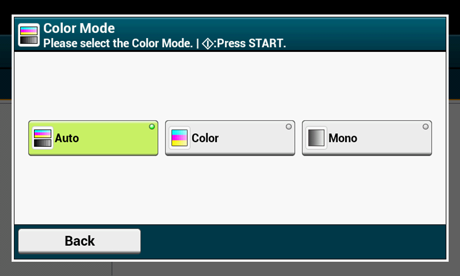
-
Drücken Sie die
 (START)-Taste.
(START)-Taste.

